Ferramenta similar à vista no Photoshop é ideal para tornar dentes amarelos mais brancos.
O recurso, similar a uma ferramenta do Photoshop, é ideal para pessoas que procuram por uma aplicativo que melhora a aparência de detalhes do rosto nas fotos. Veja, no tutorial a seguir, como clarear dentes usando o aplicativo PicsArt no seu smartphone.
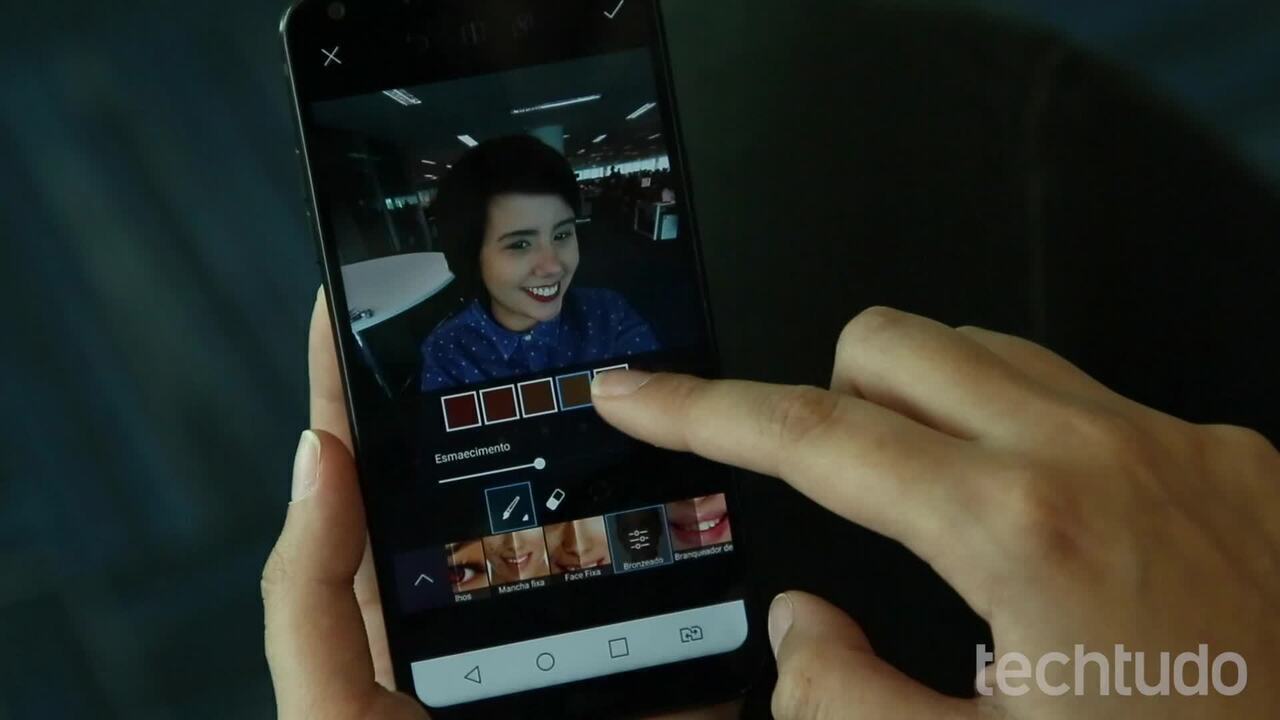
PicsArt: saiba tudo sobre o app de edição
Passo 1. Abra o PicsArt e toque no ícone "+" na parte inferior da tela. Em seguida, escolha a opção "Editar".
/i.s3.glbimg.com/v1/AUTH_08fbf48bc0524877943fe86e43087e7a/internal_photos/bs/2017/6/C/2VNzlFQA2EBb6aq89iBg/passo-1.jpg)
Caminho para acessar a opção para editar imagens no app PicsArt (Foto: Reprodução/Marvin Costa)
Passo 2. Toque em uma foto da biblioteca do celular ou escolha a opção "Câmera" e faça uma selfie, como mostra a imagem abaixo.
/i.s3.glbimg.com/v1/AUTH_08fbf48bc0524877943fe86e43087e7a/internal_photos/bs/2017/g/B/5v9OPTQAuyd8fTKCYsXg/passo-2.png)
Caminho para abrir a câmera e fazer uma selfie com o app PicsArt (Foto: Reprodução/Marvin Costa)
Passo 3. Toque no ícone de seta para abrir a foto no modo de edição. Em seguida, escolha "Efeitos".
/i.s3.glbimg.com/v1/AUTH_08fbf48bc0524877943fe86e43087e7a/internal_photos/bs/2017/K/w/lAcHVoTxO46oUuckEIZQ/passo-3.jpg)
Caminho para acessar a tela de efeitos do aplicativo PicsArt (Foto: Reprodução/Marvin Costa)
Passo 4. Nesse momento, escolha "Correções" e toque na opção "Branqueador de dentes".
/i.s3.glbimg.com/v1/AUTH_08fbf48bc0524877943fe86e43087e7a/internal_photos/bs/2017/P/l/Cfq9m0Q4eQ7x66X0MMRQ/passo-4.jpg)
Caminho para acessar a ferramenta para branquear dentes do aplicativo PicsArt (Foto: Reprodução/Marvin Costa)
Passo 5. Toque no ícone de pincel e regule o tamanho da ação do efeito. Quando a pequena bola branca no centro da tela ficar do tamanho dos dentes na foto, toque novamente no ícone de pincel.
/i.s3.glbimg.com/v1/AUTH_08fbf48bc0524877943fe86e43087e7a/internal_photos/bs/2017/9/1/WM5Yy2RPm1eLo9o8IeBA/passo-5.jpg)
Ação para redefinir o tamanho de ação do efeito branqueador de dentes do PicsArt (Foto: Reprodução/Marvin Costa)
Passo 6. Arraste o dedo em cima dos dentes na imagem para branqueá-los. Caso o efeito borre a boca, use o botão de seta na parte superior da tela para desfazer e tente novamente. Quando o branqueamento estiver perfeito, toque em "Aplicar". Na janela seguinte, toque no ícone de seta, no canto superior direito da tela.
/i.s3.glbimg.com/v1/AUTH_08fbf48bc0524877943fe86e43087e7a/internal_photos/bs/2017/N/2/tj2y1lTxiNsBTQsZL7mQ/passo-6.jpg)
Opção para aplicar o efeito branqueador de dentes do PicsArt (Foto: Reprodução/Marvin Costa)
Passo 7. Toque na opção "Salvar" e confirme a ação na tela seguinte para que a imagem seja baixada para a biblioteca de mídia do celular
/i.s3.glbimg.com/v1/AUTH_08fbf48bc0524877943fe86e43087e7a/internal_photos/bs/2017/A/Q/ywOKxRT3yKZ6STlBLo6Q/passo-7.jpg)
Opção para salvar no celular uma foto editada no aplicativo PicsArt (Foto: Reprodução/Marvin Costa)
Aproveite a dica para branquear dentes e melhorar ainda mais seu sorriso em fotos feitas pelo celular.

Nenhum comentário:
Postar um comentário